Architecture et fonctionnement #
Cette liste d’éléments correspond au résultat de la configuration de l’ODBC. La configuration de l’ODBC de la connexion a donc un impact sur ces éléments visibles dans BiBOARD.
Sur une base de données, ces éléments sont principalement des tables de données mais l’on peut aussi afficher des vues, des bases, des noms de cellules…suivants les sources de données. Pour la suite de ce document, nous appellerons TABLES ces éléments.
Deux modes d’architecture sont possibles :
Le mode « Connexion local » #
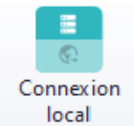
Ce mode utilise les ODBC des connexions de la machine qui lance le BiBOARD Studio. Ce mode implique donc d’installer les ODBC sur les postes « Designer » en plus de ceux du serveur.
Les ODBC doivent être créés en version 32 bits et à l’identique que ceux du serveur (même nom, même configuration).
Le mode « Connexion serveur » #
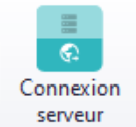
Ce mode utilise les ODBC des connexions du serveur Web BiBOARD. Ce mode permet d’installer seulement les ODBC sur le serveur mais requiert une sauvegarde des schémas des connexions et une maintenance de ceux-ci.
Les ODBC sont à créer en tant que sources de données SYSTÈME et en version 32 bits sur le serveur.
Création du schéma #
Afin que les postes Designers puissent requêter sur les tables, il faut créer une sauvegarde du schéma de la connexion.
1. Après avoir créé et configuré l’ODBC serveur, ouvrir le Studio et créer une requête afin d’avoir accès à l’arborescence des tables.
2. Faites un clic droit dans l’arborescence puis cliquer sur « Sauvegarde du schéma ».
Patientez quelques instants, si la sauvegarde met trop de temps, se reporter au paragraphe 2.2 "Performance / Mode Connexion serveur".
Cette action va créer un fichier ID_Connexion_database.zip dans le répertoire « .\Web\data\conn\ ». Celui-ci contient la liste des tables et les types des champs de la connexion.
Récupération du schéma sur les postes Designers #
1. Ouvrir le Studio depuis un poste Designer, ouvrir/créer une requête dans la connexion.
2. Vérifier que vous êtes bien dans le mode « CONNEXION SERVEUR ». Connexion serveur doit être affiché sous le bouton vert à droite de « Rafraîchir » dans le bandeau REQUÊTES.
Sinon cliquer dessus afin de changer le mode.
3. Faites un clic droit dans l’arborescence vide à droite, puis cliquer sur « Rafraîchir » : la liste des tables s’affichent.
Cette action récupère le fichier ID_Connexion_database.zip du serveur et le décompresse en fichier ID.xml dans le dossier « .\BiBOARD-Design\Studio\metadata\KeyString\ ».
Celui-ci contient les caractéristiques précises des tables et des champs de la connexion.
Lors de modifications du schéma serveur, il vous suffit de faire « Rafraîchir » pour récupérer le nouveau schéma
Performances #
Sur certaines sources de données comme ORACLE et DB2, les ODBC ramènent plusieurs milliers de tables, ce qui pénalisent la sauvegarde des fichiers serveur ID_Connexion_database.zip et les ouvertures/création des requêtes.
Mode « Connexion local » #
En mode « Connexion local », vous pouvez choisir de filtrer l’affichage des tables afin d’en visualiser moins dans l’arborescence : Pré sélection de tables
Il s’agit que d’une visualisation, vous pourrez toujours requêter sur des tables masquées par le fichier et cette méthode accélérera considérablement les temps d’ouverture et création des requêtes.
Mode « Connexion serveur » #
En mode « Connexion serveur », afin d’accélérer des temps d’ouverture/création des requêtes et des sauvegardes des fichiers serveur ID_Connexion_database.zip, il faut filtrer l’affichage des tables non utilisées avant de sauvegarder le schéma.
1. Sur le serveur BiBOARD, créer votre fichier c_ID_connexion.xml afin de visualiser seulement les tables utilisées : Pré sélection de tables.
2. Ensuite créer votre schéma (paragraphe 1.2.1 - Architecture et fonctionnement / Le mode « Connexion serveur » / Création du schéma).
